
Пашырэнне WMV - фармат відэафайлаў кампаніі Microsoft. На жаль, толькі некаторыя відэаплэер падтрымліваюць яго. Каб вырашыць праблему сумяшчальнасці, файл з такім пашырэннем можна перакадаваць ў AVI - куды больш распаўсюджаны фармат.

Спосаб канвертавання пры дапамозе Movavi канвэртар зручны, аднак не пазбаўлены недахопаў, і галоўны з іх - платнасць праграмы: пробны перыяд абмежаваны тыднем і на ўсіх створаных дадаткам відэа будзе вадзяной знак.
Спосаб 2: VLC media player
Найпапулярны Медыяпрайгравальнік VLC, знаёмы многім карыстальнікам, таксама здольны і пересохранять ролікі ў розных фарматах.
- Запусціце прыкладанне.
- Націсніце на кнопку «Медыя», затым перайдзіце ў пункт «Канвертаваць / Захаваць ...»
- Перад вамі з'явіцца акно. У ім варта націснуць на пункт «Дадаць».
- Пасля таго, як файлы выбраны, націсніце на пункт «Канвертаваць / захаваць».
- У акне убудаванай ўтыліты канвертара націсніце на кнопку з абразком налад.
- У акне пераўтварэнні націсніце «Агляд», абярыце тэчку, дзе б вы хацелі захаваць вынік.
- Націсніце «Пачаць».
- Пасля некаторага часу (залежыць ад памераў канверсоўнай відэа) з'явіцца ператвораны ролік.


Можна таксама проста націснуць камбінацыю клавіш Ctrl + R.
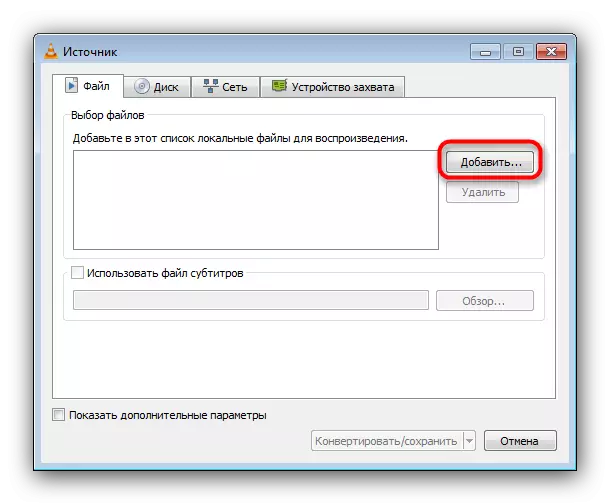
З'явіцца акенца «Правадыра», дзе трэба будзе выбраць запісы, якія вы хочаце пераўтварыць.

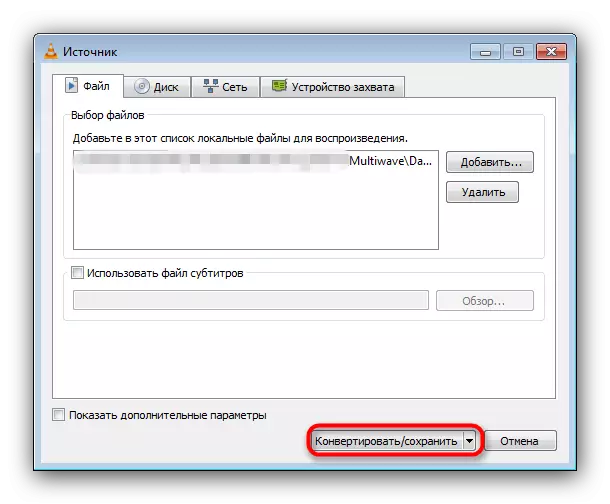
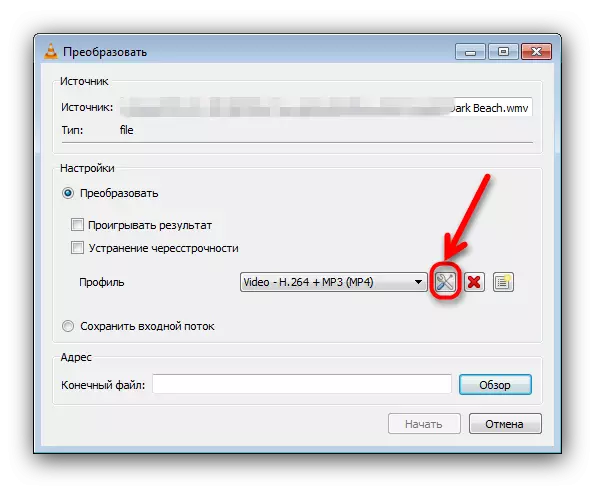
Ва ўкладцы «Інкапсуляцыя» адзначце чекбокс з фарматам AVI.
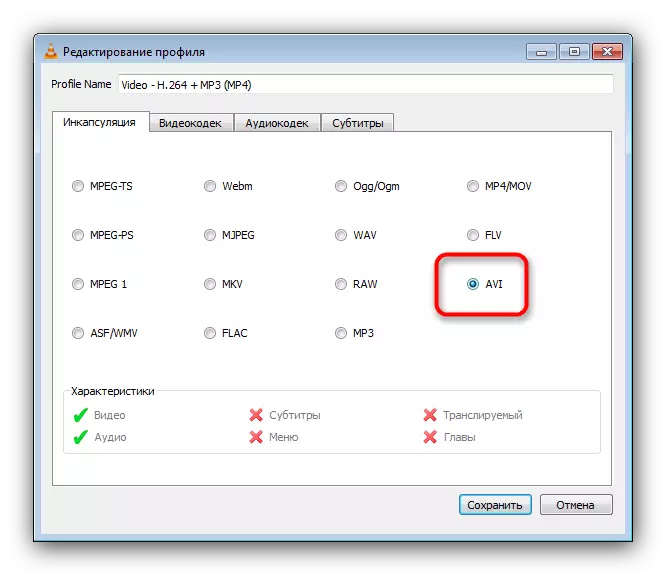
Ва ўкладцы «відэакодэкаў» у выпадальным меню абярыце пункт «WMV1» і націсніце «Захаваць».
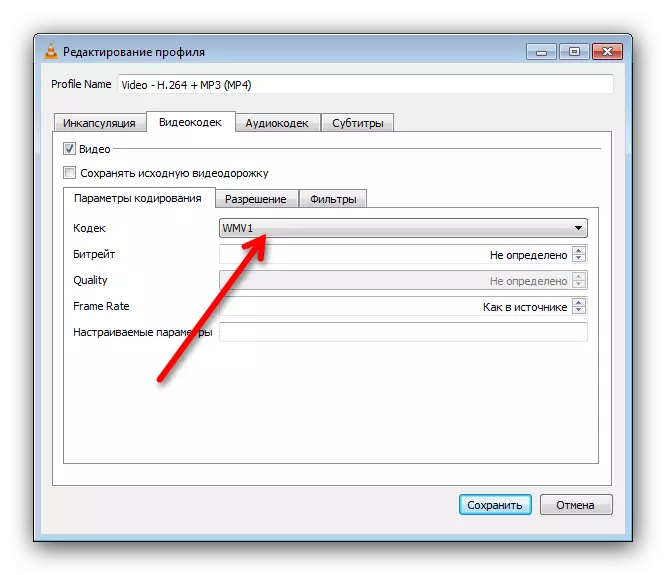

Задайце падыходнае імя.

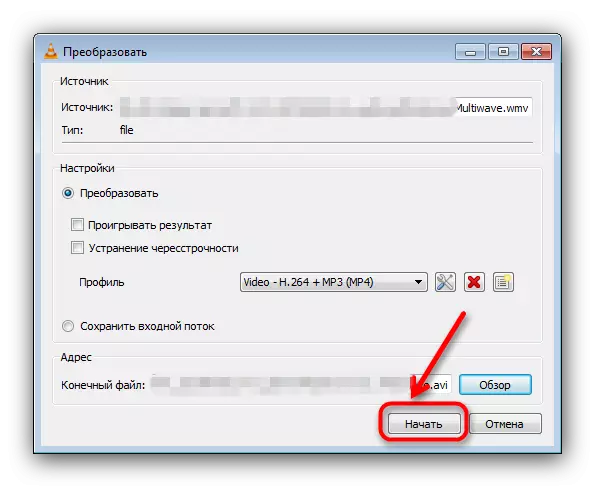

Як бачыце, гэты спосаб куды больш грувасткі і складаней папярэдняга. Існуе яшчэ і варыянт больш тонкай налады (з улікам дазволу, аўдыёкодэка і шмат чаго іншага), аднак ён ужо выходзіць за рамкі гэтага артыкула.
Спосаб 3: Adobe Premiere Pro
Самы экстравагантны, але даволі просты спосаб пераўтварыць відэа ў фармаце WMV ў AVI. Натуральна, для гэтага вам спатрэбіцца усталяваны на ПК Адоб Прэм'ер Про.Такі вось нечаканы аспект прымянення папулярнага відэарэдактара. Галоўны загана такога метаду - платнасць рашэння ад Adobe.
Спосаб 4: Format Factory
Вядомае прыкладанне для працы з разнастайнымі фарматамі Format Factory дапаможа нам пераўтварыць і адзін тып відэафайла ў іншы.
Больш падрабязна: Як карыстацца Format Factory
- Запусціце прыкладанне і выберыце ў галоўным акне паказаны на скрыншоце пункт.
- Адкрыецца акно дадання аб'ектаў.
- У «Правадыру» выберыце неабходны кліп, і ён з'явіцца ў праграме.
- Перад непасрэдна канвертаваннем выберыце ў выпадальным спісе канчатковы каталог, у якім жадаеце захаваць вынікі.
- Націсніце на кнопку «ОК».
- У галоўным акне праграмы націсніце на кнопку «Старт».




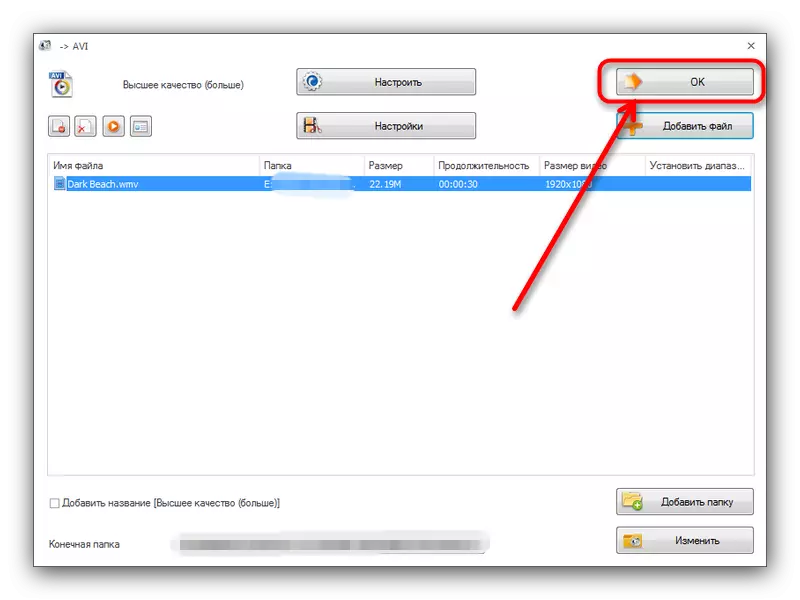

Пачнецца працэс пераўтварэння файла ў фармат AVI. Прагрэс адлюстроўваецца ў тым жа галоўным акне, таксама ў выглядзе палоскі з працэнтамі.
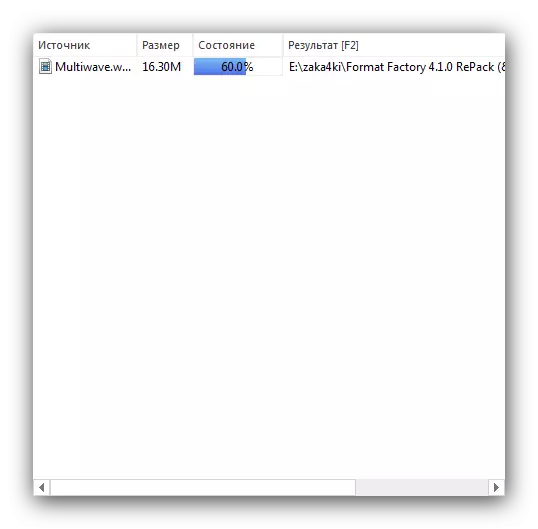
Несумненна, адзін з самых простых спосабаў, карысць, Format Factory - камбайн папулярны і вядомы. Недахопам тут будзе асаблівасць праграмы - буйныя відэа з яе дапамогай пераўтвараць вельмі доўга.
Спосаб 5: Video to Video Converter
Простая, але вельмі зручная праграма з размаўлялым назовам.
Спампаваць Video to Video Converter
- Адкрыйце прыкладанне і ў галоўным акне націсніце на кнопку «Дадаць».
- Адкрыецца ўжо знаёмае акенца «Правадыра», адкуль загружаеце ў праграму ролік для канвертавання.
- Пасля загрузкі кліпа або фільма з'явіцца элемент інтэрфейсу з выбарам фарматаў. Па змаўчанні абраны AVI, калі не - клікніце па адпаведнай абразку, затым па кнопцы «ОК».
- Вярнуўшыся ў асноўны працоўная прастора Video to Video Converter, націсніце на кнопку з выявай тэчкі, каб выбраць месца, куды хочаце захаваць вынік.
- Пасля націсніце на кнопку «Канвертаваць».
- Па заканчэнні сканвертаваць ролік будзе знаходзіцца ў абраным раней каталогу.

Звярніце ўвагу, што дадаць можна як асобнае відэа, так і тэчку з імі.
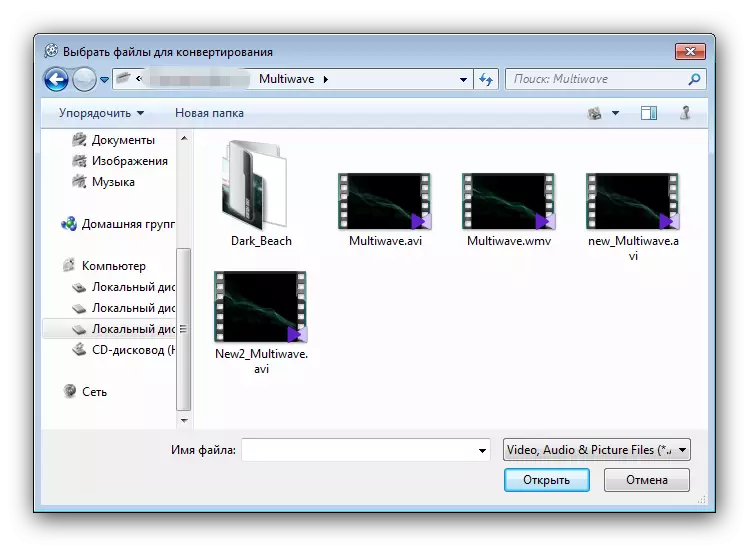


У акне каталогаў выберыце патрэбны і націсніце «ОК».
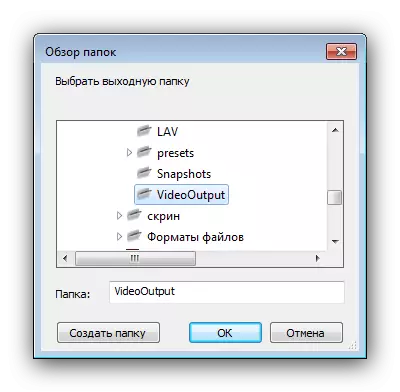

Дадатак пачне працу, прагрэс адлюстроўваецца ўнізе асноўнага акна.


Таксама зручны спосаб, аднак прысутнічае і недахоп - праграма працуе вельмі павольна, нават на магутных кампутарах, і ў дадатак нестабільная: можа завіснуць ў непадыходны момант.
Відавочна, што для пераўтварэння відэа з фармату WMV ў фармат AVI можна абыйсціся і без выкарыстання анлайн-сэрвісаў, карысць, інструментар для гэтага на Windows вельмі багаты: пераўтвараць можна як з дапамогай спецыяльных праграм, так і з дапамогай відэарэдактара накшталт Adobe Premiere або прайгравальніка VLC . На жаль, але частка рашэнняў платныя, і падыдуць толькі для непрацяглага выкарыстання. Тым не менш, для прыхільнікаў вольнага ПА ёсць і свае варыянты ў выглядзе Format Factory і Video to Video Converter.
